Mukadimah
Pernah ketemu kasus localization app dengan beberapa kata di bold atau di emphasize?
Untuk HTML mungkin gampang, tinggal tambahin <b>bold</b> atau <i>italic</i> kalau mau menebalkan atau memiringkan kata tertentu. Tapi bagaimana dengan iOS, dalam kasus ini untuk localization.
Berikut bahasannya, diawal akan dijelaskan secara mendetail mengenai menyiapkan localization atau terjemahan untuk aplikasi, cara menggunakan file localization, dan menggunakan tag-tag tertentu untuk mengubah sebagian dari terjamahan tersebut.
Langkah Awal: - Mempersiapkan Localization file
Untuk hal ini, saya mempersiapkan satu project dummy, dengan 3 bahasa berbeda (germany, japan, dan Indonesia) dengan base-nya berbahasa inggris.
Untuk case ini saya menggunakan versi xcode terbaru ketika menulis tulisan ini (Version 8.3 (8E162)) dengan menggunakan swift 3.
Seperti biasa, create new project, untuk case ini saya menggunakan Single View Application.
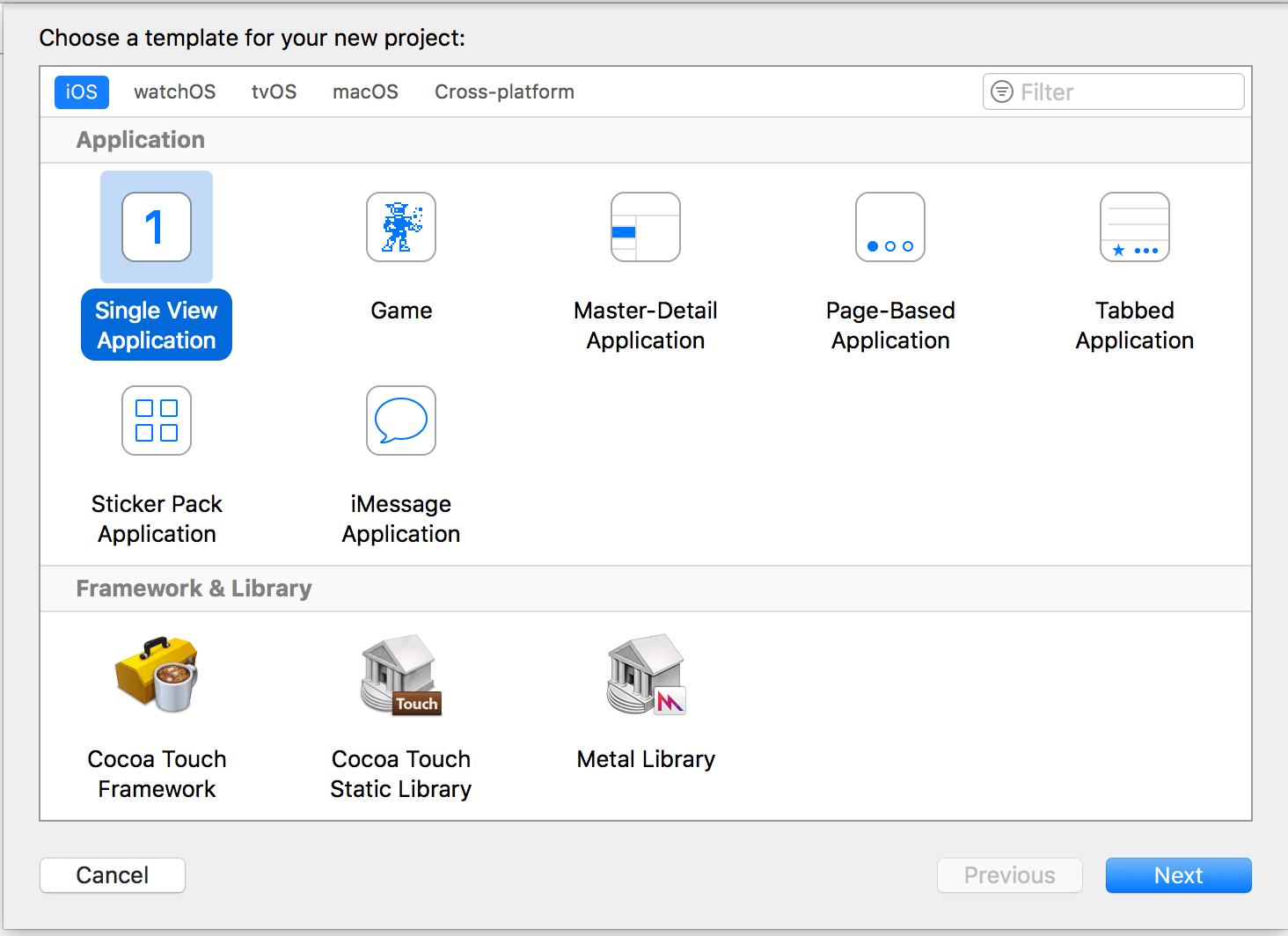
selanjutnya, isi detail application

sampai keluar tampilan standart xcode untuk project baru.
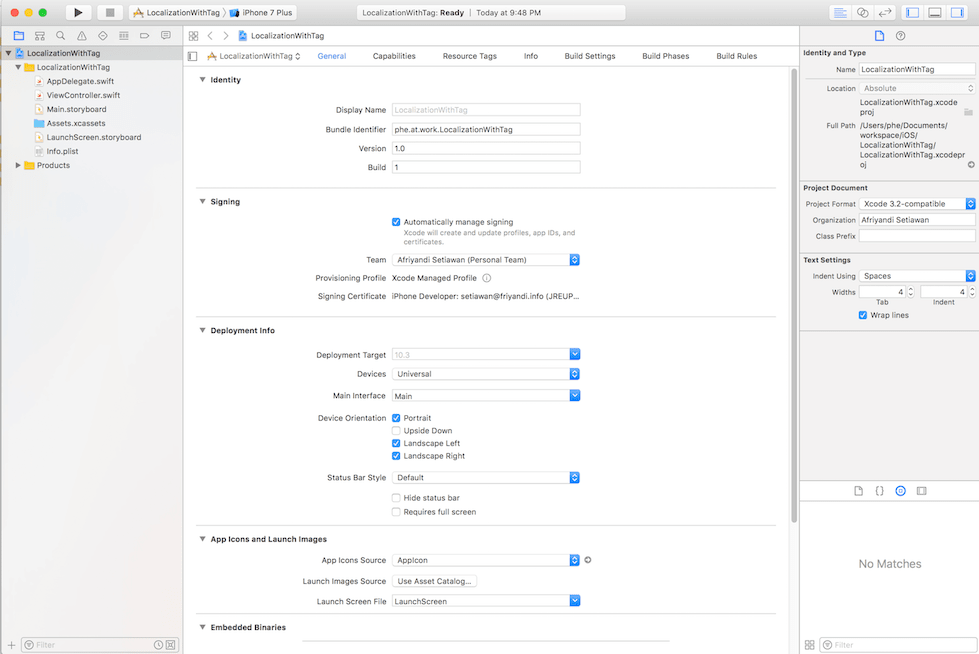
lalu pada bagian sebelah menu general pilih project,
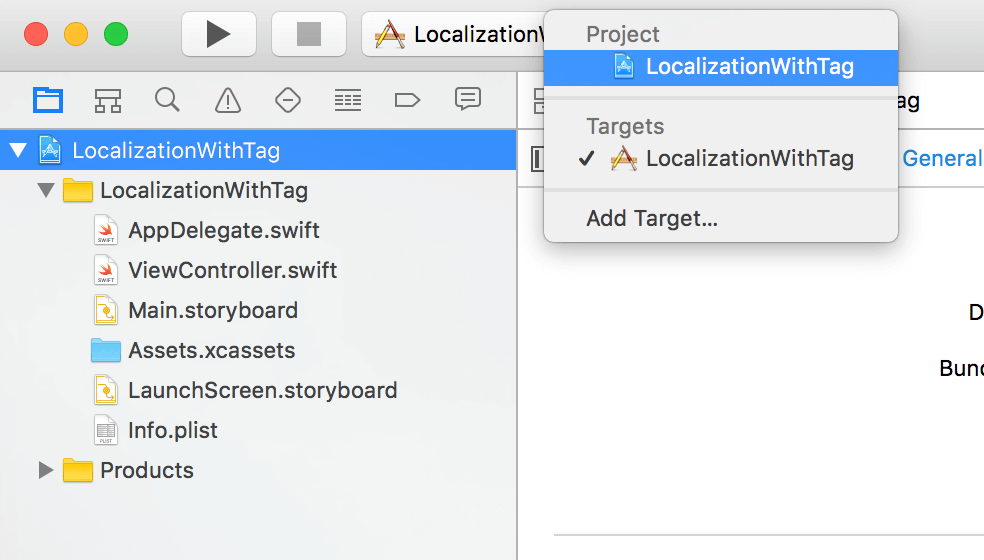
atau pilih menu yang ada disebelahnya untuk menampilkan hierarchy-nya.

kemudian pada bagian localization, klik tombol + untuk menambahkan file localization yanga baru. Untuk tulisan ini saya menambahkan German (de)
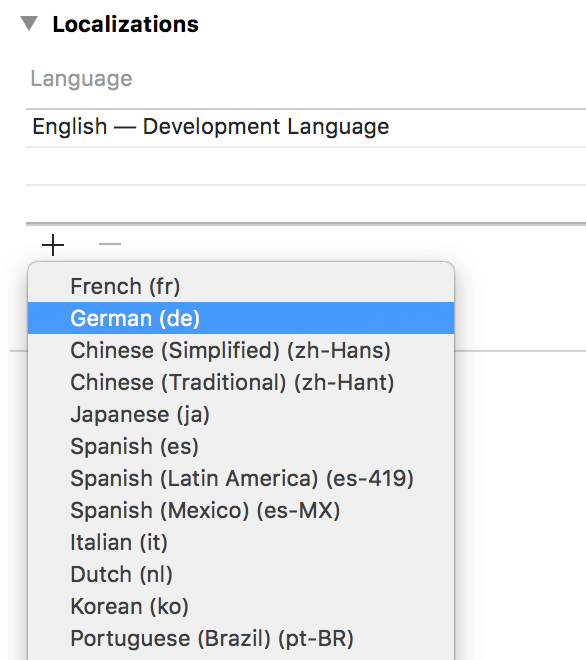
ulangi, untuk bahasa Jepang dan bahasa Indonesia.

setelah itu, create new file, dengan type String File
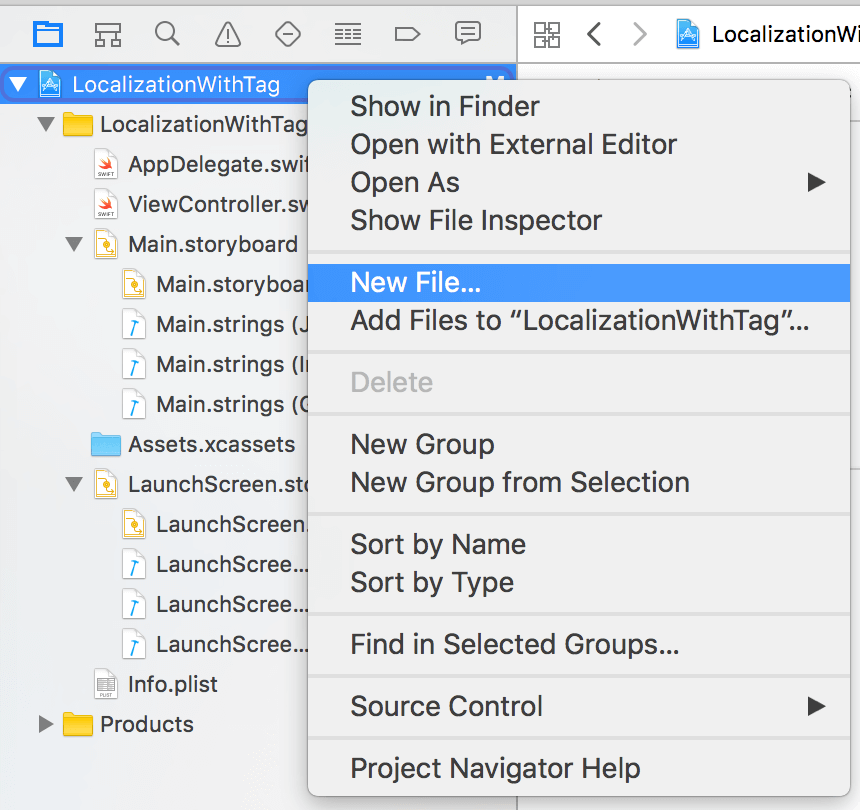

berikan nama Localizable (wajib).
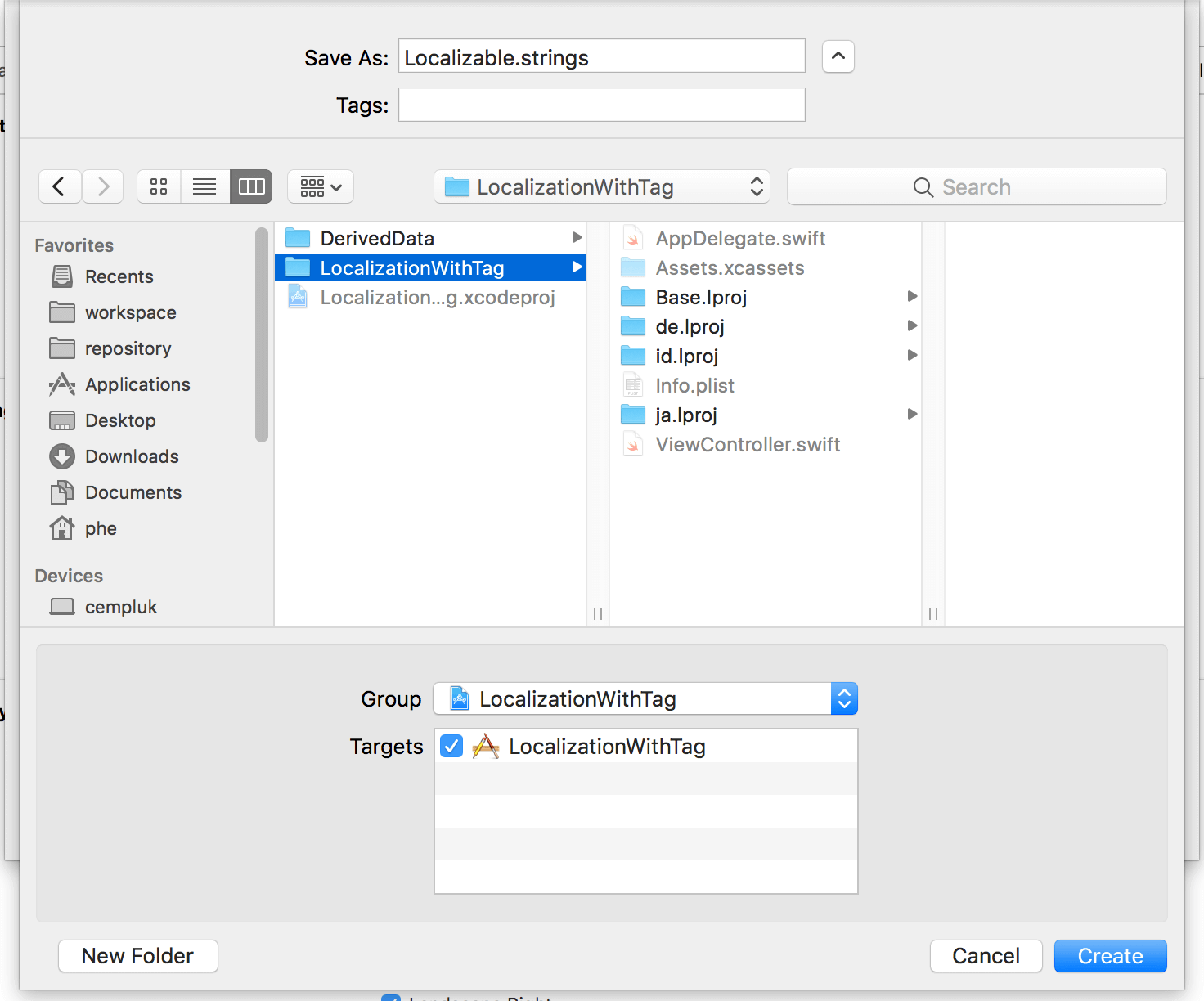
lalu pada bagian utilities (pojok kanan xcode), cari kolom localization lalu klik localize...
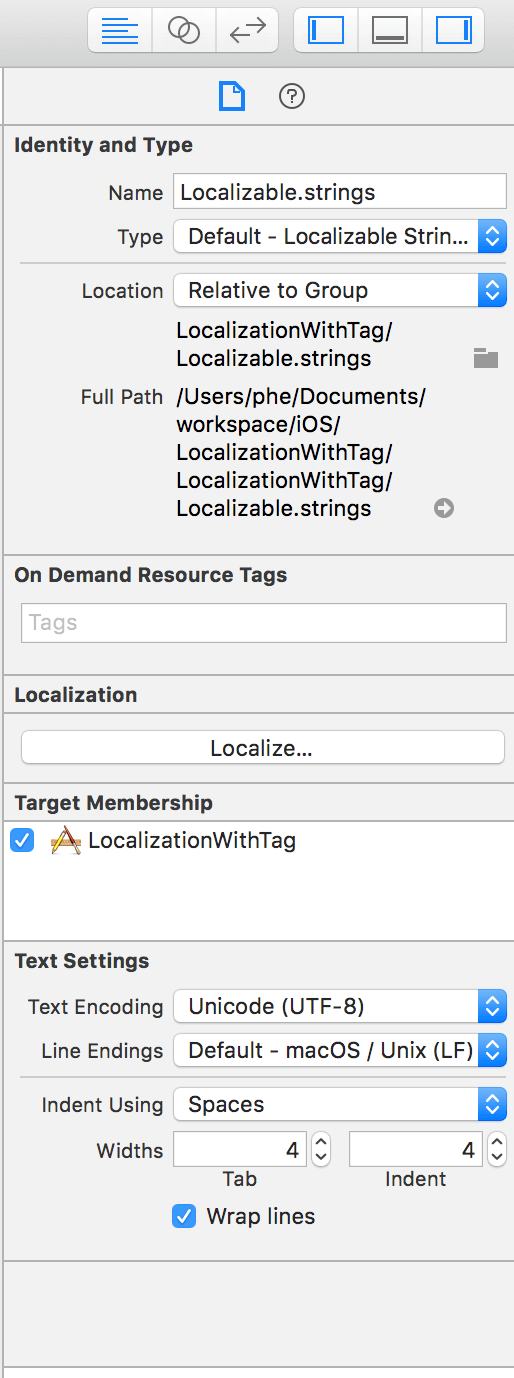
pilih salah satu bahasa, klik localize.

maka pada bagian utilities akan tampil seperti berikut.

pilih semua bahasa.
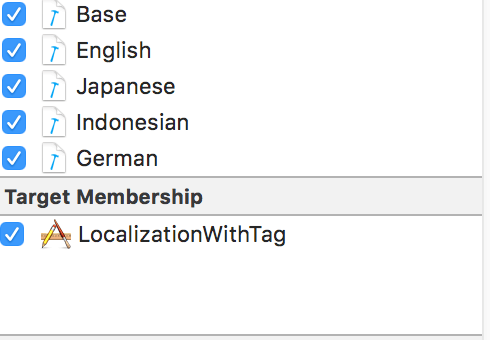
untuk bagian base bisa dihilangkan dengan meng-klik tick pada bagian base

dan pindahkan ke English (karena base bahasa aplikasi ini bahasa inggris yang nantinya di translate ke bahasa lain).
lalu pilih Use file karena memang file ini sudah ada.
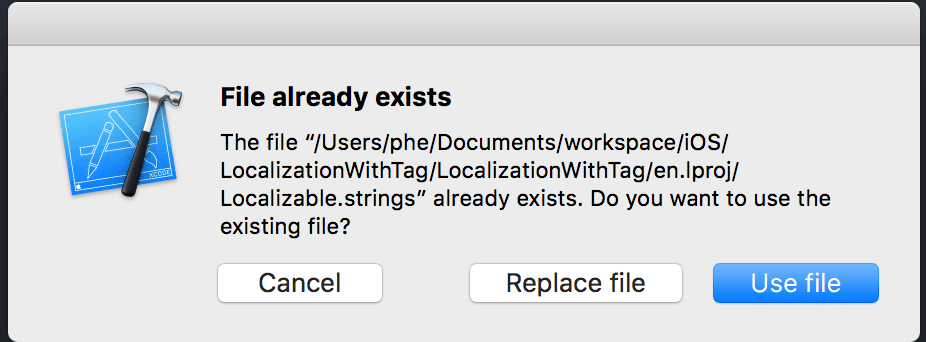
Langkah Kedua: - Menambahkan label dan terjemahannya.
Pada bagian ini, tambahkan UILabel pada bagian tengah storyboard yang isinya secara garis besar menanyakan kabar seseorang contoh “Hello, how are you doing, Name?”. Kemudian diterjemahkan kedalam bahasa Indonesia, German, dan Jepang, yang mana Name adalah variable string yang bisa dirubah, dan nantinya ada beberapa kalimat yang perlu dicetak teba;
Oke, pertama tambahkan UILabel kedalam storyboard dengan drag and drop dari Object library.

lalu tambahkan outlet ke dalam file ViewController nya dengan cara tahan tombol Ctrl lalu tarik ke ViewController.swift dan beri nama variable nya.

tambahkan constraint pada UILabel tersebut dan set Lines menjadi 0 sehingga perubahan string dapat dilakukan dengan dinamis.

untuk mempermudah, tambahkan extension untuk String seperti berikut.
extension String {
func localized(_ comment: String = "") -> String {
return NSLocalizedString(self, tableName: nil, bundle: Bundle.main, value: "", comment: comment)
}
}
lalu tambahkan terjemahan untuk “Hello, how are you doing, Name?” pada masing-masing localizable file, dengan menggunakan kata pengganti hello_name
lalu, pada file ViewController.swift, di bagian viewdidload() sisipkan code berikut.
lblHello.text = "hello_name".localized()
coba jalankan pada simulator atau device, apabila berjalan dengan benar maka akan muncul seperti berikut,
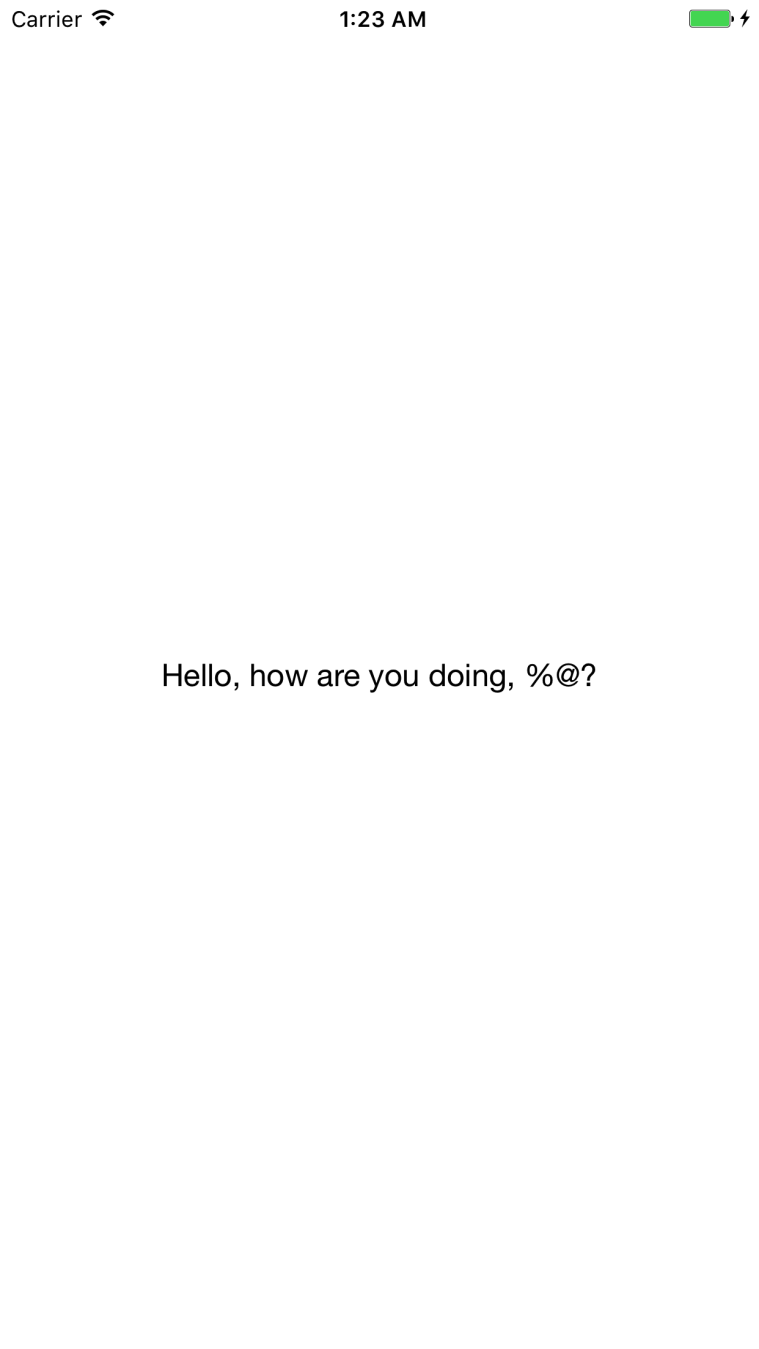
Hm, sepertinya sudah benar, sekarang rubah kode sebelumnya untuk dapat memasukan variable nama.
lblHello.text = String(format: "hello_name".localized(), "Jane")
apabila berjalan dengan benar maka akan didapat tampilan sebagai berikut,

Sekarang, bagaimana caranya apabila bagian nama ingin di bold?
Untuk merubah menjadi text bold, pada iOS diperlukan perubahan pada jenis font-nya. Maka diperlukan pengecekan, apakah font tersebut mendukung bolt atau tidak.
Untuk mengecek apakah font yang digunakan mendukung bold dapat dilakukan dengan menambahkan extension pada UIFont seperti berikut.
extension UIFont {
var isSupportBolt:Bool {
get {
if self.fontDescriptor.withSymbolicTraits(.traitBold) != nil {
return true
}
return false
}
}
}
Setelah pengecekan, barulah merubah font menggunakan font yang mendukung bolt. Untuk hal itu, tambahkan pada baris terakhir pada code di atas.
func withTraits(traits:UIFontDescriptorSymbolicTraits...) -> UIFont {
let descriptor = self.fontDescriptor
.withSymbolicTraits(UIFontDescriptorSymbolicTraits(traits))
return UIFont(descriptor: descriptor!, size: 0)
}
func bold() -> UIFont {
return withTraits(traits: .traitBold)
}
Setelah fungsi untuk menebalkan huruf selesai, sekarang waktunya membuat fungsi untuk membaca tag-tag tertentu yang akan kita gunakan pada file Localization.
Berikut adalah fungsinya,
func convertTagFor(inputText text: NSMutableAttributedString, withAttribute attribute: Dictionary<String, AnyObject>, startWith start: String, endWith end: String) -> NSMutableAttributedString {
while let str1 = text.string.range(of: start), let str2 = text.string.range(of: end) {
let hStart = text.string.distance(from: text.string.startIndex, to: str1.lowerBound)
let hEnd = text.string.distance(from: text.string.index(text.string.startIndex, offsetBy: hStart), to: str1.upperBound)
let tStart = text.string.distance(from: text.string.startIndex, to: str2.lowerBound)
let tEnd = text.string.distance(from: text.string.index(text.string.startIndex, offsetBy: tStart), to: str2.upperBound)
let x = NSMakeRange(hStart + hEnd, tStart - hStart - hEnd)
let t = NSMakeRange(tStart, tEnd)
let h = NSMakeRange(hStart, hEnd)
text.addAttributes(attribute, range: x)
text.replaceCharacters(in: t, with: "")
text.replaceCharacters(in: h, with: "")
}
return text
}
Satu hal yang mengganggu pada fungsi di atas adalah perubahan dari native swift Range ke NSRange. Namun hal ini perlu dilakukan, karena perubahan font hanya dapat dilakukan via NSAttributedString dan swift belum punya native type untuk NSAttributedString 🙈.
Terakhir yang perlu diubah pada viewDidLoad() adalah
lblHello.text = "hello_name".localized()
if lblHello.font.isSupportBolt {
let titleAttrs:Dictionary<String,AnyObject> = [NSFontAttributeName: lblHello.font.bold(),
NSForegroundColorAttributeName: UIColor.black]
let g = convertTagFor(inputText: NSMutableAttributedString(string: String(format: "hello_name".localized(), "Jane")), withAttribute: titleAttrs, startWith: "<b>", endWith: "</b>")
lblHello.attributedText = g
}
Terakhir, tambahkan tag <b> dan </b> pada localizable file yang ingin ditebalkan.
Dan apabila semua berjalan sebagaimana mestinya, maka akan muncul tampilan seperti berikut, untuk bagian yang di bold pada masing-masing bahasa saya bedakan.




Penutup
Untuk menggunakan 2 tag yang berbeda sekaligus, maka diperlukan pemanggilan fungsi convertTagFor(inputText text: NSMutableAttributedString, withAttribute attribute: Dictionary<String, AnyObject>, startWith start: String, endWith end: String) 2 kali juga, dan berikutnya.
Untuk mengganti bold menjadi italic, atau attribute font lainnya, cukup dengan mengganti UIFontDescriptorSymbolicTraits saja pada extension UIFont.
Semua file dan source code dari postingan ini dapat dilihat di Github
Demikian kiranya post kali ini.
Apabila ada yang ingin disampaikan, ditanyakan, atau ditawarkan, silahkan berkomentar pada kolom komentar di bawah.
nb. untuk translate saya menggunakan translate.google.com
